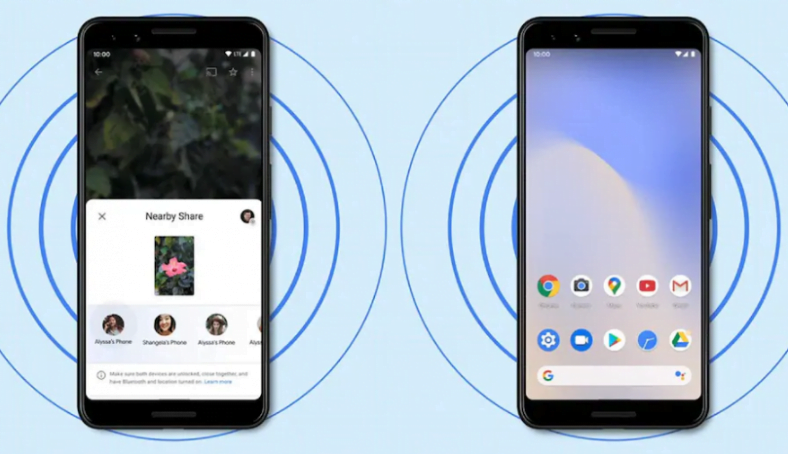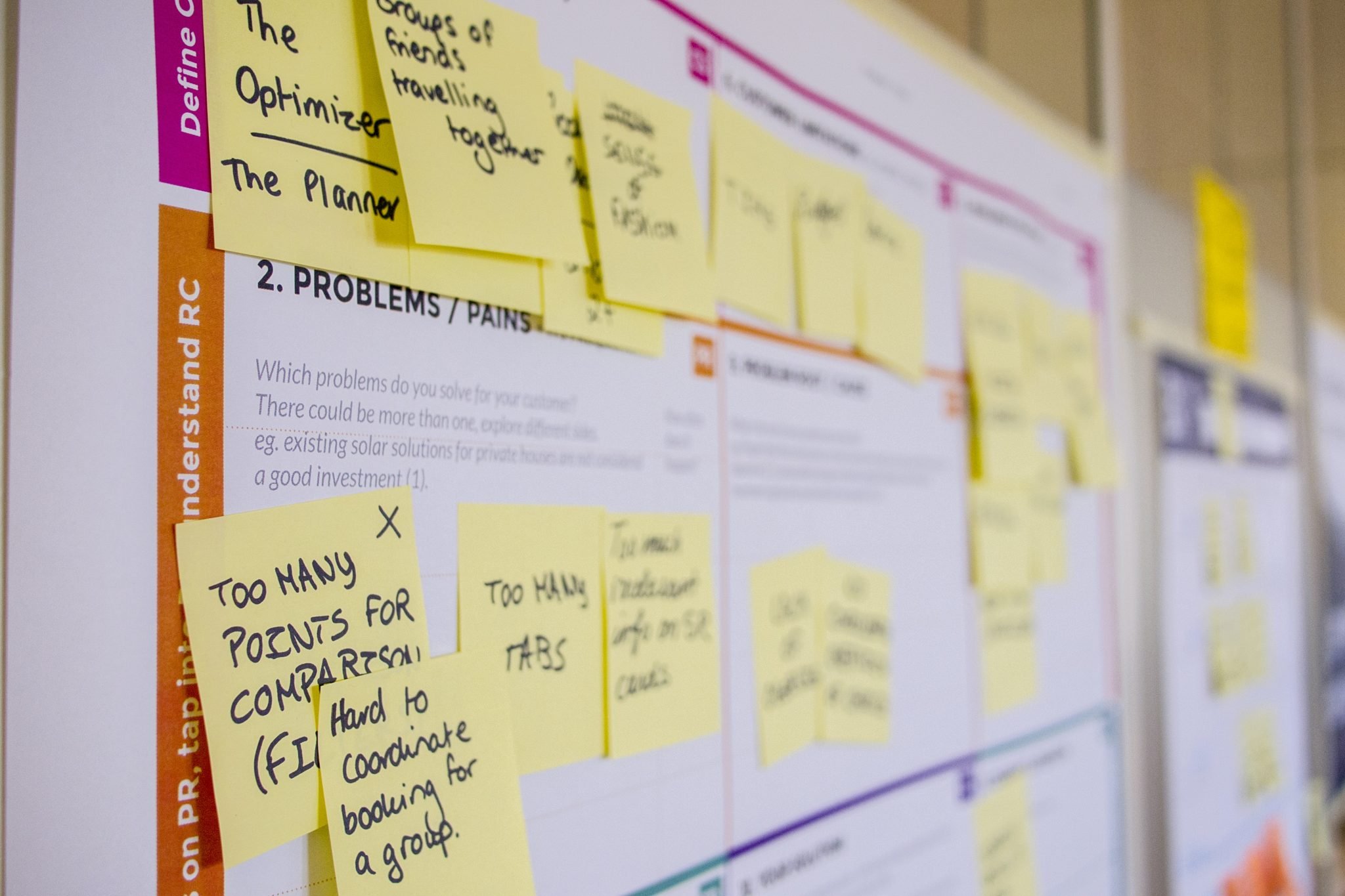લગભગ એક દાયકાથી, ના વપરાશકર્તાઓ સફરજન તેઓ એરડ્રોપની માલિકી ધરાવે છે જે વપરાશકર્તાઓને એક જ ક્ષણમાં Apple ઉપકરણો વચ્ચે ફાઇલોને શેર કરવાની મંજૂરી આપે છે. હવે, ગૂગલે તેનું પોતાનું વર્ઝન પણ બનાવ્યું છે હવામાંથી ફેંકવુ Android માટે, જેને કહેવાય છે નજીકમાં શેર. Google 2019 થી આ નવી ફાઇલ શેરિંગ સુવિધા પર કામ કરી રહ્યું છે અને હવે તે આખરે Android સ્માર્ટફોનની શ્રેણી માટે ઉપલબ્ધ છે. આ માર્ગદર્શિકામાં, Android પર નજીકના ઉપકરણો સાથે ફાઇલો શેર કરવા વિશે તમારે જે જાણવાની જરૂર છે તે બધું અમે તમને જણાવીએ છીએ.
ગૂગલ કહે છે કે નજીકની પોસ્ટ Android ફોન્સ માટે ઉપલબ્ધ Android 6.0 અથવા ઉચ્ચ. તમારો Android ફોન આ નવી સુવિધાને સપોર્ટ કરે છે કે કેમ તે તપાસવા માટે, આ પગલાં અનુસરો.
- انتقل .لى સેટિંગ્સ તમારો ફોન > થોડો નીચે સ્ક્રોલ કરો > પસંદ કરો Google .
- ઉપર ક્લિક કરો ઉપકરણ જોડાણો .
- જો તમારો ફોન નજીકના શેરિંગને સપોર્ટ કરે છે, તો તમને આગલા પૃષ્ઠ પર વિકલ્પ મળશે.
- હવે આગળ વધો અને ટેપ કરો પોસ્ટ બંધ કરો તેની સેટિંગ્સ કસ્ટમાઇઝ કરવા માટે.
- તમે કરી શકો છો તેને ચાલુ અથવા બંધ કરો . તમે પણ પસંદ કરી શકો છો ગૂગલ એકાઉન્ટ તમારી સારી રીતે સેટ છે ઉપકરણનું નામ .
વધુમાં, તમે પણ સેટ કરી શકો છો તમારું ઉપકરણ જુઓ , નિયંત્રિત કરવા ઉપરાંત ડેટા વપરાશ .
તમે ફોટો, વિડિયો, Google Play ની કોઈ એપ અથવા તો Google Maps પરથી તમારું સ્થાન શેર કરવા માંગો છો, Google કરી શકે છેપોસ્ટ બંધ કરો"તે બધા સાથે વ્યવહાર. તમારા Android ફોન પર જ્યાં પણ તમને શેર બટન મળે, ત્યાં તમે Nearby Share સુવિધાનો ઉપયોગ કરી શકો છો.
નજીકના શેરિંગનો ઉપયોગ કરીને ફાઇલો કેવી રીતે શેર કરવી તે જાણવા માટે, આ પગલાં અનુસરો.
- તમે શેર કરવા માંગો છો તે ફાઇલ ખોલો > આઇકન પર ક્લિક કરો શેર કરો > ક્લિક કરો નજીકમાં શેર કરો . તમારો ફોન હવે નજીકના ઉપકરણો શોધવાનું શરૂ કરશે.
- તમે જે વ્યક્તિને ફાઇલ મોકલી રહ્યાં છો તેને પણ તમારા Android ફોન પર નજીકના શેરિંગને સક્ષમ કરવાની જરૂર પડશે.
- એકવાર તમારો ફોન રીસીવરનો ફોન શોધી લે, બસ ટેપ કરો ઉપકરણનું નામ . તે જ સમયે, પ્રાપ્તકર્તાએ "પર ક્લિક કરવાની જરૂર પડશે સ્વીકૃતિ" ટ્રાન્સફર શરૂ કરવા માટે તેના ફોન પર.
- થોડી ક્ષણોમાં, તમે શેર કરેલી ફાઇલોના આધારે, ટ્રાન્સફર પૂર્ણ થઈ જશે.
સામાન્ય પ્રશ્નો
બરતરફ Google નવી એન્ડ્રોઇડ ફીચર “ પોસ્ટ બંધ કરો "જે Android 6 અને પછીના વર્ઝન પર ચાલતા કોઈપણ ઉપકરણ વચ્ચે સીધા શેરિંગની મંજૂરી આપે છે.. જ્યાં "સુવિધા" કાર્ય કરે છે પોસ્ટ બંધ કરો“ખૂબ જ એક લક્ષણ જેવું હવામાંથી ફેંકવુ iPhone માટે Apple તરફથી: ફક્ત ” બટન પસંદ કરો નજીકની પોસ્ટશેર મેનૂમાં અને પછી નજીકના ફોન દેખાય તેની રાહ જુઓ.
Android ફોન પર Nearby Sharing સુવિધાનો ઉપયોગ કેવી રીતે કરવો
ક્લિક કરો શેર આયકન તમે જે કંઈક શેર કરવા માંગો છો તેના પર (તે ત્રણ વર્તુળો જેવો દેખાય છે જેમાં તેમને એકસાથે જોડતી રેખાઓ છે).
Android શેર મેનૂ પર સ્વાઇપ કરો.
નજીકના શેર આયકન પર ક્લિક કરો.
નજીકના શેરિંગને સક્ષમ કરવા માટે ચાલુ કરો પર ક્લિક કરો.
નજીકના શેરિંગ લિંકને શેર કરવા માટે સંપર્કની શોધ કરશે
સેટિંગ્સ પર જાઓ અને Google વિકલ્પ પર ટેપ કરો.
નીચે સ્ક્રોલ કરો અને ઉપકરણ જોડાણોને ટેપ કરો.
હવે તમે Nearby sharing નો વિકલ્પ જોશો, તેના પર ક્લિક કરો અને સેવાને સક્ષમ કરવા માટે ટોગલ બટન દબાવો.
નજીકના ઉપકરણો સાથે કામ કરતી એપ્લિકેશનો તપાસો
એક એપ્લિકેશન ખોલોસેટિંગ્સતમારા ફોન પર.
ગૂગલ પર ક્લિક કરો. કબીર .
અંદર " નજીકના ઉપકરણોનો ઉપયોગ કરો ”, તમને એપ્લીકેશન મળશે જે પડોશી ઉપકરણોનો ઉપયોગ થાય છે .
આ રીતે તમે નજીકની શેર સુવિધાનો ઉપયોગ કરીને બે Android ફોન વચ્ચે ફાઇલો શેર કરી શકો છો.